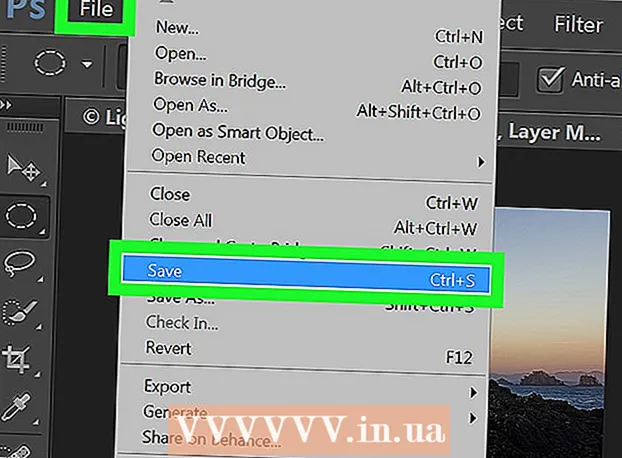Szerző:
William Ramirez
A Teremtés Dátuma:
24 Szeptember 2021
Frissítés Dátuma:
1 Július 2024

Tartalom
- Lépések
- Módszer 1 /3: Az iTunes használata
- 2. módszer a 3 -ból: A Find My iPhone használata
- 3. módszer 3 -ból: Helyreállítási módban
- Tippek
- Figyelmeztetések
Ha az iPhone le van zárva, és nem tudja a jelszót vagy jelszót, állítsa vissza az okostelefon gyári beállításait. Ezzel törli az összes felhasználói adatot, de visszaállíthatja, ha rendelkezik biztonsági másolatával az eszközről. A zárolt iPhone -t visszaállíthatja az iTunes, a Find My iPhone vagy a helyreállítási mód használatával.
Lépések
Módszer 1 /3: Az iTunes használata
 1 Csatlakoztassa az iPhone -t a számítógéphez USB -kábellel. Csatlakoztassa okostelefonját ahhoz a számítógéphez, ahol szinkronizálta az iPhone készüléket az iTunes alkalmazással. Amint a rendszer felismeri az okostelefont, az iTunes automatikusan elindul.
1 Csatlakoztassa az iPhone -t a számítógéphez USB -kábellel. Csatlakoztassa okostelefonját ahhoz a számítógéphez, ahol szinkronizálta az iPhone készüléket az iTunes alkalmazással. Amint a rendszer felismeri az okostelefont, az iTunes automatikusan elindul. - Ha az iTunes megköveteli a kód beírását, vagy ha korábban nem szinkronizálta az iPhone készüléket az iTunes alkalmazással ezen a számítógépen, menjen a harmadik szakaszhoz (ez leírja, hogyan kell visszaállítani a helyreállítási módban).
 2 Várja meg, amíg az iTunes szinkronizálja okostelefonját a számítógéppel, és készítsen biztonsági másolatot.
2 Várja meg, amíg az iTunes szinkronizálja okostelefonját a számítógéppel, és készítsen biztonsági másolatot.- Ha az iTunes nem szinkronizálja automatikusan az iPhone -t, kattintson az okostelefon ikonjára az iTunes ablakban, majd kattintson a Szinkronizálás gombra.
 3 Amikor a szinkronizálási és biztonsági mentési folyamat befejeződött, kattintson a "Visszaállítás" gombra.
3 Amikor a szinkronizálási és biztonsági mentési folyamat befejeződött, kattintson a "Visszaállítás" gombra. 4 Amikor a visszaállítási folyamat lehetőségei megnyílnak, válassza a "Visszaállítás az iTunes biztonsági mentésből" lehetőséget.
4 Amikor a visszaállítási folyamat lehetőségei megnyílnak, válassza a "Visszaállítás az iTunes biztonsági mentésből" lehetőséget. 5 Az iTunes ablakban válassza ki az iPhone készülékét, majd kattintson a legutóbbi biztonsági mentésre. Az okostelefon beállításai visszaállnak (beleértve a zárkódot / jelszót), és visszaállnak a felhasználói adatok.
5 Az iTunes ablakban válassza ki az iPhone készülékét, majd kattintson a legutóbbi biztonsági mentésre. Az okostelefon beállításai visszaállnak (beleértve a zárkódot / jelszót), és visszaállnak a felhasználói adatok.
2. módszer a 3 -ból: A Find My iPhone használata
 1 Menj iCloud webhely. Ezt megteheti mobil eszközön vagy számítógépen. Most jelentkezzen be Apple azonosítójával és jelszavával.
1 Menj iCloud webhely. Ezt megteheti mobil eszközön vagy számítógépen. Most jelentkezzen be Apple azonosítójával és jelszavával. - Ne használja ezt a módszert, ha az iPhone keresése le van tiltva. Ebben az esetben ugorjon a harmadik szakaszra (leírja, hogyan kell visszaállítani a gyári beállításokat helyreállítási módban).
 2 Kattintson az Összes eszköz elemre az iCloud oldal tetején, és válassza ki iPhone -ját.
2 Kattintson az Összes eszköz elemre az iCloud oldal tetején, és válassza ki iPhone -ját. 3 Kattintson a Törlés gombra. Az okostelefon beállításai visszaállnak (beleértve a zárkódot / jelszót), és a felhasználói adatok törlődnek.
3 Kattintson a Törlés gombra. Az okostelefon beállításai visszaállnak (beleértve a zárkódot / jelszót), és a felhasználói adatok törlődnek.  4 Állítsa vissza a felhasználói adatokat egy iCloud biztonsági mentéssel, vagy kövesse a képernyőn megjelenő utasításokat az eszköz újbóli beállításához.
4 Állítsa vissza a felhasználói adatokat egy iCloud biztonsági mentéssel, vagy kövesse a képernyőn megjelenő utasításokat az eszköz újbóli beállításához.
3. módszer 3 -ból: Helyreállítási módban
 1 Csatlakoztassa az iPhone -t a számítógéphez USB -kábellel.
1 Csatlakoztassa az iPhone -t a számítógéphez USB -kábellel. 2 Indítsa el az iTunes alkalmazást. Az iTunes másodperceken belül felismeri az okostelefonját.
2 Indítsa el az iTunes alkalmazást. Az iTunes másodperceken belül felismeri az okostelefonját. - Ha nincs iTunes az Ön számítógépén, töltse le a legújabb verziót.
 3 Tartsa lenyomva az Alvás / Ébresztés és a Kezdőlap gombot, amíg a készülék helyreállítási módba nem lép. Ez akkor történik meg, amikor az Apple logó eltűnik a képernyőről.
3 Tartsa lenyomva az Alvás / Ébresztés és a Kezdőlap gombot, amíg a készülék helyreállítási módba nem lép. Ez akkor történik meg, amikor az Apple logó eltűnik a képernyőről.  4 Kattintson a "Visszaállítás" gombra. Tegye ezt, ha az iTunes értesíti Önt az eszközével kapcsolatos problémáról. Az iTunes letölti és telepíti a rendelkezésre álló szoftverfrissítéseket; nem tart tovább 15 percnél.
4 Kattintson a "Visszaállítás" gombra. Tegye ezt, ha az iTunes értesíti Önt az eszközével kapcsolatos problémáról. Az iTunes letölti és telepíti a rendelkezésre álló szoftverfrissítéseket; nem tart tovább 15 percnél. - Ha a frissítéseket 15 percnél tovább tölti le, az okostelefon kiléphet a helyreállítási módból. Ebben az esetben ismételje meg a harmadik és a negyedik lépést.
 5 Várja meg, amíg a beállítások visszaállnak, majd kövesse a képernyőn megjelenő utasításokat az okostelefon újbóli beállításához.
5 Várja meg, amíg a beállítások visszaállnak, majd kövesse a képernyőn megjelenő utasításokat az okostelefon újbóli beállításához.
Tippek
- Az iPhone alaphelyzetbe állítása előtt keresse fel azt a helyet, ahol megadta a jelszavát / jelszavát. Talán ez a lépés segít emlékezni a kódra. (Ha egy bizonyos helyre írta be a kódot, majd visszatérve visszaállíthatja a kódot a memóriába.)
Figyelmeztetések
- Ne feledje, hogy a harmadik részben leírt gyári visszaállítás törli az összes felhasználói adatot. Ezért először próbáljon meg különböző kódokat megadni, hogy továbbra is feloldja az eszközt, és elkerülje személyes adatai elvesztését.